ВИДЕО: Изтрийте акаунта в Google от мобилния телефон
Какво е акаунт в Google?
Профил в Google е акаунт, който създавате с доставчика на Google. В допълнение към нормалната функция за електронна поща на GMail или googlemail, можете да използвате акаунта за много други приложения в мрежата. Те включват магазини за приложения на мобилни телефони, видео сайтове като YouTube или рекламни мерки за уебсайтове като AdSense.
Повечето AndroidМобилните телефони са многобройни Приложения как Игри, Планировчик на маршрути, пратеник и други подобни. За да можете да се възползвате напълно от тези приложения, често се нуждаете от акаунт в Google. Ако вече не искате да използвате акаунта и да правите без свързаните приложения, можете да го направите от Смартфон Ясно.
Как да изтриете акаунта от мобилния телефон
-
Отваряне на менюто. Отворете началния екран и кликнете върху „Меню“.

Отворете менюто на телефона си. © Лиан Шпиндлер -
Отворете настройките. Отворете „Настройки“ там.

Изберете настройките. © Лиан Шпиндлер -
Отворени сметки. След това превъртете до „Профили и синхронизиране“ и го изберете.
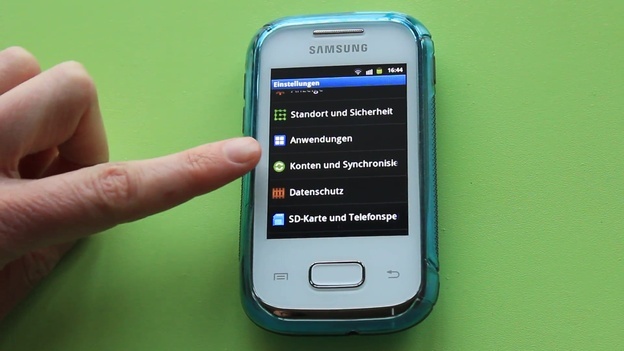
Отворете менюто „Профили и синхронизиране“. © Лиан Шпиндлер -
Управление на акаунти. Сега се отваря подменю, което може да изглежда малко по -различно в зависимост от типа смартфон. Потърсете елемента от менюто „Управление на акаунти“, може да се наложи да превъртите малко надолу.
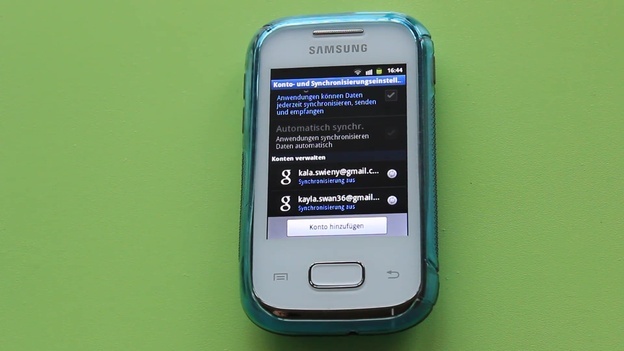
Намерете елемента от менюто „Управление на акаунти“. © Лиан Шпиндлер -
Изберете акаунт в Google. Сега ще видите всички акаунти, които са настроени на мобилния ви телефон. Изберете профила в Google, който искате да изтриете от телефона си.
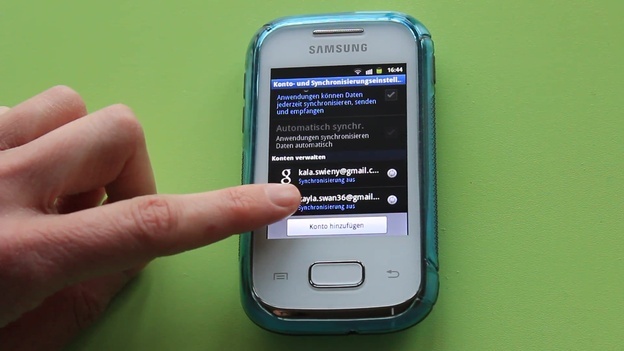
Изберете акаунта, който искате да изтриете. © Лиан Шпиндлер -
Премахване на акаунт. След това кликнете върху „Премахване на акаунт“.
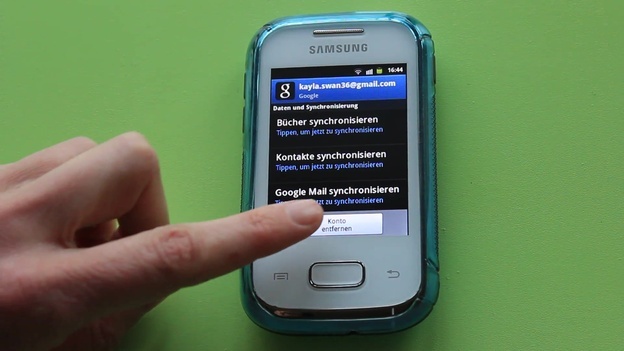
Щракнете върху Премахване на акаунт. © Лиан Шпиндлер -
Прочетете искането за потвърждение. Вашият мобилен телефон ви пита дали наистина искате да изтриете акаунта си. Защото когато правите това, всички данни, свързани с акаунта, като напр снимки, Контакти или имейли, изтрити от смартфона.
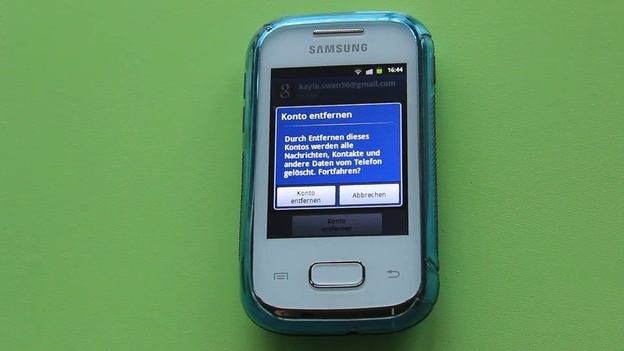
Ще бъдете попитани дали наистина искате да изтриете акаунта. © Лиан Шпиндлер -
Потвърдете премахването. Кликнете върху „Премахване“, за да потвърдите окончателно изтриването.
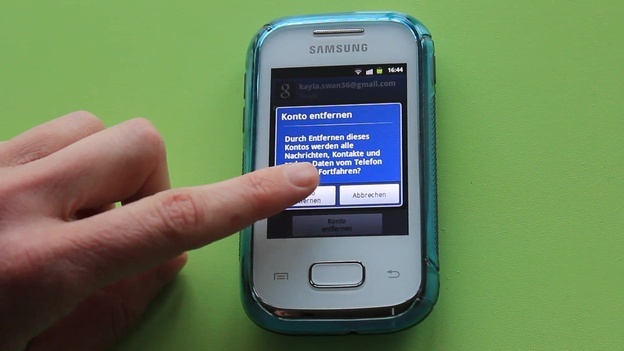
Потвърдете изтриването. © Лиан Шпиндлер -
Изчакайте процеса на изтриване. Изтриването може да отнеме известно време, за да можете отново да използвате телефона си.
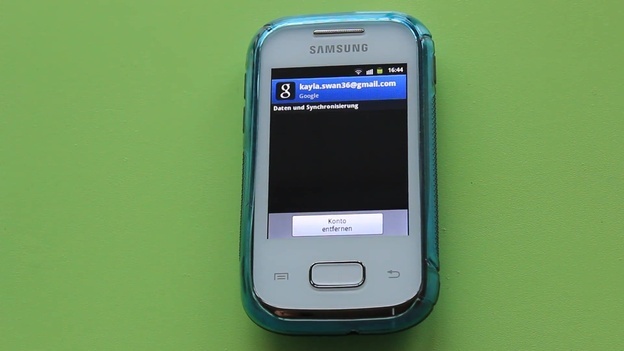
Изчакайте акаунтът в Google да бъде премахнат. © Лиан Шпиндлер
Мобилен телефон с операционна система Android има инсталирано по подразбиране приложение, ...
Добавете акаунти на смартфона
Ако искате да добавите акаунта си отново или да настроите нов акаунт на вашия смартфон, това може да стане бързо.
-
Отворете настройките. Кликнете отново върху „Меню“ и „Настройки“.
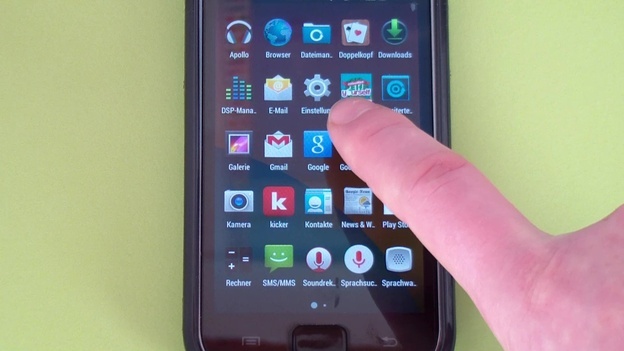
Отворете настройките в менюто. © Лиан Шпиндлер -
Отворени сметки. Щракнете отново върху Профили и синхронизиране.
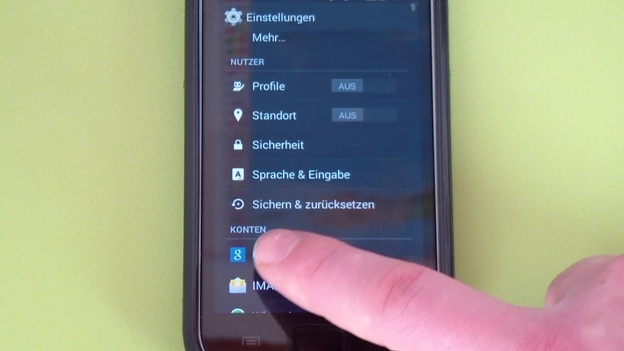
Отворете сметките отново. © Лиан Шпиндлер -
Добавяне на профил. Долу вдясно се появява бутонът „Добавяне на акаунт“. Щракнете върху него.
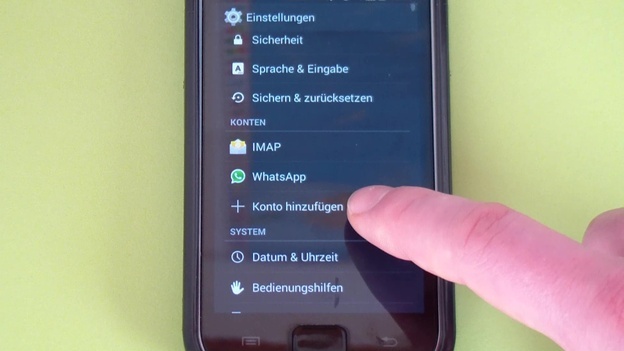
Кликнете върху „Добавяне на акаунт“. © Лиан Шпиндлер -
Изберете google. Ще се появи списък с всички възможни приложения. Във вашия случай изберете „Google“ и след това щракнете върху „Напред“.
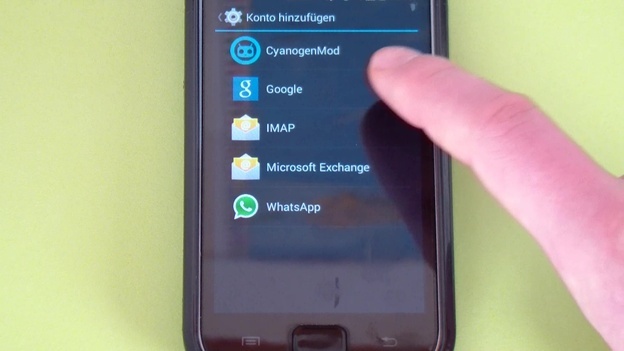
Изберете Google. © Лиан Шпиндлер -
Изберете опция за вход. Сега можете да изберете дали искате да влезете със съществуващ акаунт или да създадете напълно нов акаунт. Изберете опцията, която се прилага.
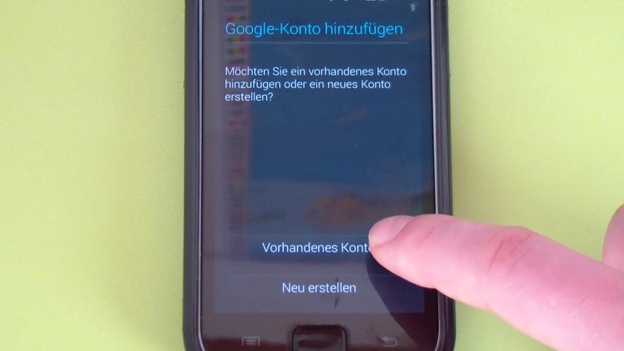
Избери опция. © Лиан Шпиндлер -
Въвеждане на данни. След това въведете всички необходими данни с помощта на клавиатурата и кликнете върху „Напред“.

Въведете исканите данни. © Лиан Шпиндлер -
Изчакайте регистрацията. Изчакайте процеса на влизане, след това сте добавили акаунт в Google към устройството си.

Изчакайте процеса на регистрация. © Лиан Шпиндлер
Ами ако премахна акаунти?
Ако сте изтрили профила си в Google, може вече да не можете да използвате някои функции на мобилния си телефон. Имейл, месинджър и други програми за контакт, които работят съвместно с Google, вече не могат да се използват. Игрите и приложенията, които сте закупили от Google PlayStore, вече не работят.
Но не се притеснявайте, не всички функции се управляват от Google. Все още можете да осъществявате обаждания, да пишете съобщения и да използвате Messenger, които не изискват акаунт в Google. Можете също да изтеглите планиращи маршрути, полезни приложения или игри от други магазини или да ги използвате онлайн. Ако сте клиент на Amazon, можете да получите приложения от уебсайта на Amazon. Така че можете напълно да направите без акаунт в Google.
Ако не искате Google да има достъп до вашето потребителско поведение или до вашите данни, можете алтернативно да настроите нов акаунт в Google. Не въвеждайте истинското си име и използвайте акаунта само за функции на мобилния си телефон. Не е нужно да се отказвате от нищо, но не е нужно да разкривате нищо за себе си.


